欢迎您访问我爱IT技术网,今天小编为你分享的电脑教程是:【英特尔主板bios设置常用知识介绍】,下面是详细的分享!
英特尔主板bios设置常用知识介绍
【导读】目前我们知道英特尔主板具有良好的兼容性和优异的稳定性,是很多DIY玩家非常钟爱的主板品牌。接下来,小编就来介绍下Intel主板设置BIOS的方法,相信会是意想不到的简单。
英特尔主板bios设置相对来说是一个比较简单的事情。下面小编就举一个简单的例子:对于我们来说组装计算机已经成为了很普遍的事情,因此我们也需要自己安装操作系统。现在的操作系统基本上都是利用U盘来进行安装的,因此我们需要在bios里设置一下U盘启动。
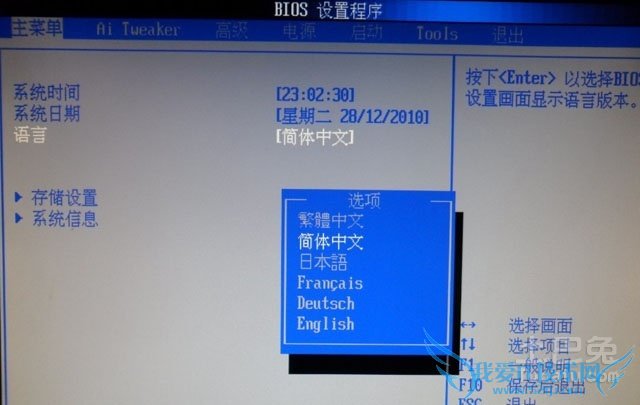
bios
首先我们制作好U盘启动盘,或者我们可以去买一个。然后在打开计算机前把U盘插上,最好是插在后面,因为插在后面传输速度会更快一些,而且供电也不会成问题。然后我们打开计算机,当我们看到电脑有显示的时候,也就是开机画面出现的时候,按键盘上的F12键。有的时候多按几下,这样可以增加打开bios的几率。一般我们的英特尔主板都是按F12键。
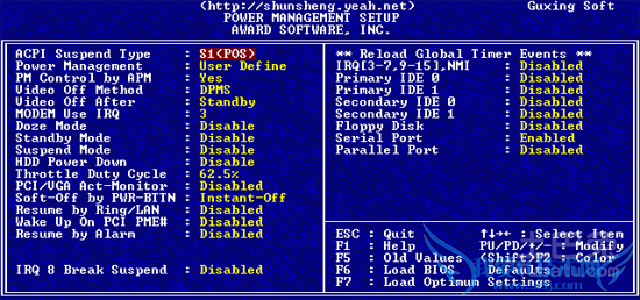
bios
这样我们就可以打开一个画面,那就是启动顺序窗口。在这里我们可以选择U盘启动或者是硬盘启动还有光盘启动。界面显示的第二个为u盘启动,在这里我们可以看到U盘的品牌,选择它就进入到了U盘的程序界面了。
另外需要注意的是有一部分电脑按下F12会直接进入U盘启动。但是还有的没有u盘启动的选择。如果在这里没有的话,那么我们就需要进入到bios里面设置。这里我们就需要在开机的时候按delete,进入到bios界面,然后找到usb设备启动,选择enable就可以了。
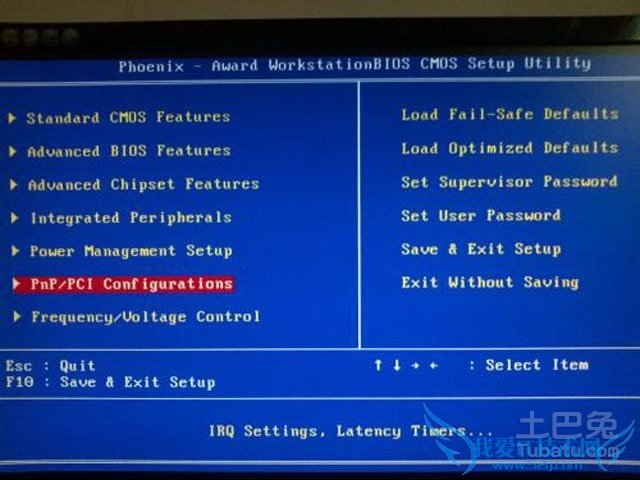
bios
在英特尔主板bios设置里面,我们还可以设置硬盘的连接模式。比如硬盘是ide模式的,我们可以切换成ahci模式。切换成ahci模式相对比较快。我们还可以在bios里面设置启动项模式,比如让光驱先启动等等。此外在这里面我们还可以设定键盘模式,以及硬盘的检测等等。但是这些看似复杂的设置,在英特尔主板bios设置里面都显示的很清楚。
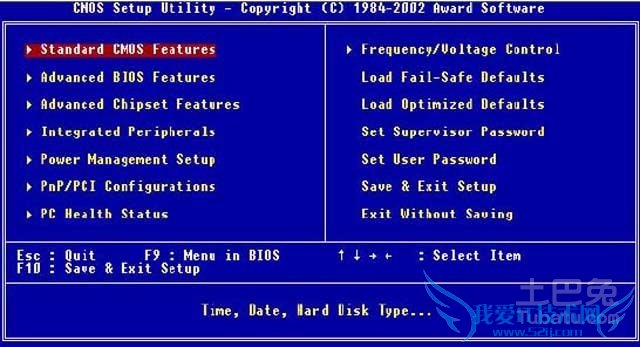
bios
我们知道相对于其他的主板来说,Intel主板还算得上是主流的。因为我们不用为它的做工或者是用料,甚至性能而感到担忧。也正是因为这个,才赢得了市场上的良好的口碑。再有就是Intel主板相应的BIOS设置也是很显而易见的,我们可以按F12进入主界面,在设置里面很一目了然。
关于英特尔主板bios设置常用知识介绍的用户互动如下:
相关问题:英特尔915主板bios设置说明书那有啊???
答:一个品牌的和一个品牌的有时候还不一样,但基本上都差不多,都是那几个选项~~ 开机后,您只需按“Del”键就可以进入主板的BIOS设置程序。 AWARD BIOS设置详解 AWARD公司是世界最大的BIOS生产厂商之一,其产品也被广泛使用。但由于AWARD BIOS里面... >>详细
相关问题:英特尔945PL主板设置U盘启动,该怎么设?
答:方法如下: 开机按Del键进入该BIOS设置界面,选择高级BIOS设置Advanced BIOS Features 在高级BIOS设置(Advanced BIOS Features)界面里,首先点击(硬盘启动优先级)Hard Disk Boot Priority,之后即可进入BIOS开机启动项优先级选择,可以通过... >>详细
相关问题:怎样打开主板BIOS进行设置?
答:不同的BIOS有不同的进入方法,通常会在开机画面有提示。 PRESS (XXX) TO SETUP 括号中提示的按键,就是进入BIOS设置的按键。 例如上图中的提示,就是按F1进入BIOS设置界面。 Award BIOS:按“Del”键。AMI BIOS:按“Del”或“ESC”键 Phoenix BIOS:... >>详细
- 评论列表(网友评论仅供网友表达个人看法,并不表明本站同意其观点或证实其描述)
-
